mac抹掉磁盘重装系统
- 分类:教程 回答于: 2022年04月09日 13:30:06
mac简单来说就是苹果笔记本,很多小伙伴在使用苹果电脑的时候,遇到一些问题,需要通过抹掉磁盘重装系统,但抹掉磁盘重装系统需要用到u盘才行,下面小编就给大家分享mac抹掉磁盘重装系统教程。
一、重装准备
1、最新稳定版mac os x系统,可以通过App Store下载
2、8G容量U盘,制作mac os x系统安装U盘(mac下制作)
3、windows下方法:win7下制作mac os x安装u盘步骤
4、格式化重装不保留任何设置和数据,需要备份硬盘所有数据
二、mac抹掉磁盘重装系统步骤
1、以macbook为例,插入mac os系统安装U盘,启动电脑,长按Option键;

2、在启动界面选择菜单中,选择黄色的U盘图标,点击进入下一步操作;

3、选择操作系统语言,比如【以简体中文作为主要语言】;
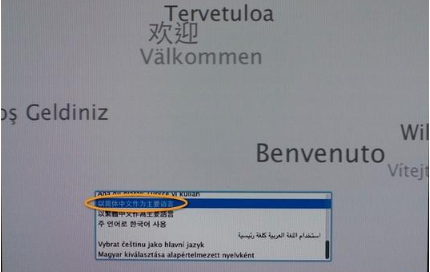
4、在实用工具窗口中点击【磁盘工具】,继续;

5、选择要安装系统的硬盘,点击【分区】,分区布局选择【1个分区】,格式选择【Mac OS扩展(日志式)】,点击应用;
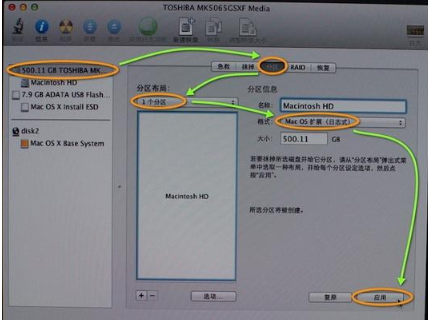
6、弹出提示窗口,分区数据将被抹掉,点击【分区】;
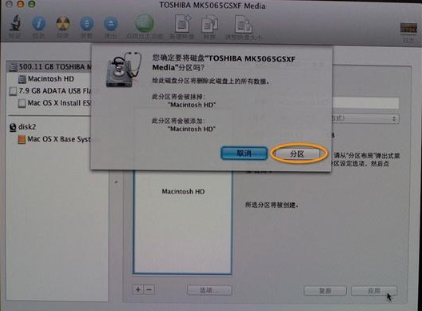
7、完成分区后,点击左上角关闭图标,退出;

8、返回实用工具,点击【重新安装Mac OS X】,继续;
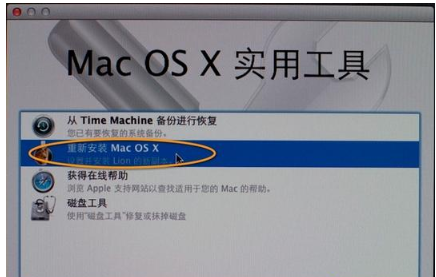
9、打开安装向导,点击【继续】;

10、同意软件许可协议,点击已经分区的硬盘,比如Macintosh HD,点击【安装】;

11、执行系统安装准备,重启之后开始安装,安装过程20分钟至30分钟左右;

12、系统安装完成后自动重启,进入欢迎界面,点击继续进行mac系统配置过程。

以上就是mac抹掉磁盘重装系统教程,希望能帮助到大家。
 有用
26
有用
26


 小白系统
小白系统


 1000
1000 1000
1000 1000
1000 1000
1000 1000
1000 1000
1000 1000
1000 1000
1000 1000
1000 1000
1000猜您喜欢
- 笔记本电脑黑屏却开着机怎么办的解决..2021/11/05
- 电脑怎么重装系统xp2022/08/30
- 详解台式电脑重装系统失败怎么办..2022/10/29
- 电脑没声音怎么调出来2022/01/03
- 小白在线安装系统2020/07/24
- 实惠平板电脑:性价比超高,轻松满足你的..2023/11/20
相关推荐
- 白云一键重装系统怎么样2022/06/22
- 进不去系统的话宏基笔记本怎么重装系..2022/04/09
- ghost重装系统怎么安装2022/08/18
- 【QQ浏览器官网】快速、安全、便捷的..2024/02/08
- c盘怎么清理到最干净今天小编教你深度..2022/10/31
- 电脑xml文件怎么打开2022/05/25














 关注微信公众号
关注微信公众号



